最近、一部のユーザーがこの断続的な問題について報告しています。Windows 11/10 アップグレードプロセスがで止まっていますキーボードのレイアウトを選択してください画面。この画面はアップグレード プロセス中に表示され、利用可能なさまざまなオプションの中からコンピューターのキーボード レイアウトを選択する必要があります。ただし、この画面ではマウスやキーボードさえ操作できないため、この画面では何も選択できず、処理が途中で止まってしまうという報告がユーザーから報告されています。この投稿では、この問題を解決するためのトラブルシューティングのヒントをいくつか紹介します。
Windows アップグレードが「キーボード レイアウトの選択」画面で停止する
マウス、キーボード、その他の入力デバイスがすべて少し前まで動作していたのに、突然応答しなくなるという状況は説明がつかないように思えるかもしれません。ただし、これが潜在的なドライバーの問題である可能性があることは推測に難しくありません。
Windows 11/100 にアップグレードする場合インプレースアップグレード、状況が悪化して、最終的に PC がドライバーの機能不全に陥る可能性があります。
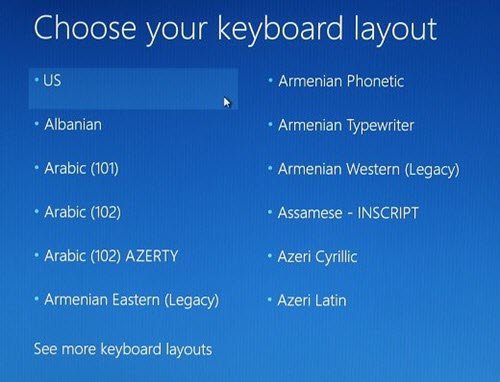
この問題をさらに詳しく調べたところ、問題は次のドライバーに関係していることが判明しました。USBポートその段階ですべての機能が停止します。インプレース アップグレードでは、アップグレード後も PC は通常どおり機能するはずなので、場合によっては負担がかかることがあります。ただし、この問題は以下の手順で簡単に解決できます。
1. を作成するには別のコンピュータが必要です。起動可能なUSBドライブWindows 11/10搭載。 ISO ファイルがすでに手元にある場合は、次を使用できます。ルーファスブート可能な USB ドライブを作成する場合は、それ以外の場合は次を使用できます。Windows 10 メディア作成ツール最新バージョンの Windows で USB ドライブを起動します。
2. 起動可能な USB スティックの準備ができたら、問題が発生しているデバイスに差し込み、デバイスを再起動します。
3. 再起動中に、リカバリ メニュー (オプションを選択してください画面)を選択し、トラブルシューティング > コマンド プロンプト(下詳細オプションメニュー)。
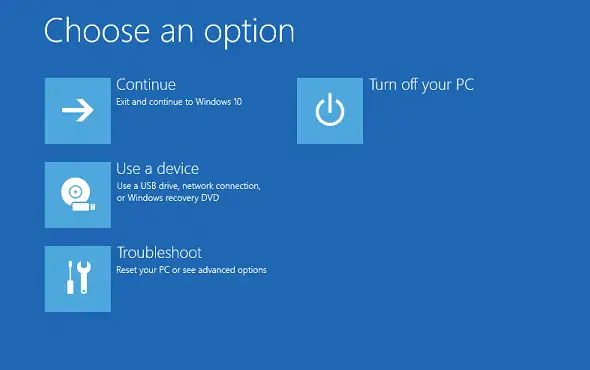
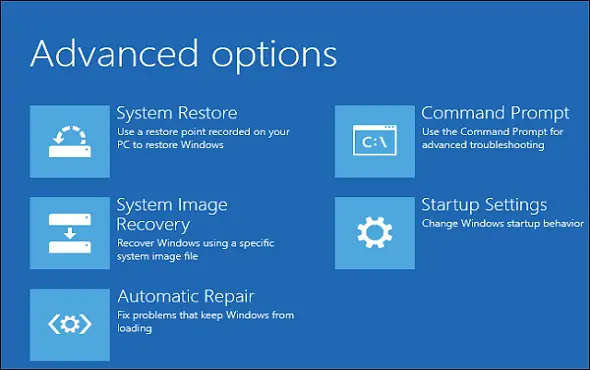
これにより、CMD プロンプトが起動し、以下のコマンドを 1 つずつ入力できるようになります。MBRを修復するそして Enter キーを押します:
chkdsk c: /f
bootrec /fixmbr
bootrec /fixboot
bootrec /rebuildbcd
bcdboot c:\windows /s c:
4. 上記のコマンドの実行が完了したら、コンピュータを再起動し、問題が解決されたかどうかを確認します。
ただし、問題がまだ解決しない場合は、Windows 11/10 をインストールする前に、以前のバージョンの Windows にインストールされた互換性のないドライバーに直接関係しています。この場合、最善の策は、コンピューターに Windows 11/10 を新規インストールし、互換性のある適切なデバイス ドライバーをインストールすることです。
Windows 11/10 が「ようこそ」画面でスタックした場合はどうすればよいですか?
もしWindows 11/10 が「ようこそ」画面でスタックする、自動修復を実行すると役に立ちます。ただし、このためには、Windows 回復環境に入る必要があります。これを行うには、コンピュータの電源を強制的にオフにしてから、再度オンにします。 Windows ロゴまたは製造元のロゴが表示されたら、再度オフにします。これを 3 ~ 4 回実行すると、画面に Windows RE が表示されます。これに加えて、システムの復元を実行してみることもできます。
私の PC が「オプションの選択」のままになるのはなぜですか?
PC が [オプションの選択] 画面でスタックする場合は、システム ファイルを修復する必要があります。または、ハードウェアに問題があります。この場合、続くオプションを選択して、Windows が正常に起動するかどうかを確認します。そうでない場合は、選択してくださいトラブルシューティングそして、自動修復またはシステムの復元オプション。何も問題が解決しない場合は、コンピュータを修理する必要があります。サービスセンターにお持ちください。
次に読む:キーボードレイアウトを削除できないWindows 11/10の場合。






